Créer ou modifier un chantier
(Menu Chantiers \Liste des chantiers clic bouton Créer/Modifier)
Option soumise à la souscription du module nécessaire
Au même titre que le devis, le chantier revêt une importance particulière dans Batigest. La mise en place d'un chantier coïncidence généralement avec la mise en route des travaux sur le site d'un client suite à l'acceptation d'un devis.
Un chantier permet de regrouper les différents documents liés à la réalisation d'une proposition : devis, commandes, bons de livraison, factures ainsi que les commandes et factures fournisseurs liées à l'approvisionnement des consommables. Il inclut aussi les commandes et factures sous-traitants dans le cadre de travaux confiés à des entreprises extérieures.
Les documents commerciaux pourront être créés depuis le chantier ou associés à ce dernier.
Vous serez aussi en mesure d'associer à votre chantier tout autre document ou fichier que vous jugerez utile (un fichier au format MS Word, MS Excel, une image au format BMP...).
Un chantier peut faire l'objet d'une gestion de stock à part entière du stock entreprise (dépôt) : les approvisionnements pouvant alors se faire directement sur le chantier ou transiter au préalable par le stock entreprise.
L'intégration des devis en organisation de chantiers permet de générer un planning des différentes tâches qui composent le chantier, de définir leur agencement et de réaliser les affectations de ressources matérielles et humaines nécessaires à leur accomplissement.
Un chantier permet la saisie d'un suivi de consommations (afin de suivre et d'évaluer l'utilisation des consommables et des matériels), ainsi que d'un suivi de main d'oeuvre (afin de constater et valoriser les heures passées par les salariés sur le chantier et les frais éventuellement engendrés).
L'intégration des devis en organisation permet d'autre part la reprise automatique dans le suivi de consommations des consommables et des matériels nécessaires à la réalisation du chantier, elle facilite aussi les procédures de réapprovisionnement auprès des fournisseurs spécifiés sur les articles dans les devis.
Un chantier permet la saisie de frais, non prévus dans les devis, se répercutant sur la rentabilité globale du chantier.
Il permet aussi de déterminer une politique de frais généraux à appliquer au niveau global du chantier ou sur différentes périodes précises.
Batigest met enfin à votre disposition de nombreuses analyses afin de consulter et d'éditer à tout moment les chiffres clés de vos chantiers :
-
analyses de consommations, afin de comparer le prévisionnel issu des devis au suivi de consommations,
-
analyses de main d'oeuvre, qui permet de quantifier et valoriser les heures passées par le salariés sur le chantier ainsi que les frais occasionnés,
-
analyse de rentabilité : comparative liée au suivi de chantier ou financière liée aux achats et aux ventes réalisés dans le cadre du chantier,
-
analyse détaillée : regroupant l'analyse de consommations, l'analyse de main d'oeuvre et l'analyse de rentabilité comparative.
La création d'un chantier peut être réalisée via le menu Chantiers \ Liste des chantiers clic bouton Créer ou en saisissant le code d'un chantier inexistant depuis l'entête d'un document commercial.
La fiche d'un chantier se compose des onglets suivants :
-
Clients,
-
Renseignements,
-
Documents,
-
Documents externes
-
Supplément.
Chaque onglet regroupe un ensemble de champs de saisie en rapport avec le même sujet.
Code
Avant toute chose, commencez par saisir le code du chantier (8 caractères alphanumériques).
Chaque code chantier est unique.
Dans certains cas, Batigest propose automatiquement un code : chaque fois que le dernier code connu (dans l'ordre alphabétique) se termine par des chiffres, il est capable de proposer la codification suivante, en ajoutant 1 à la partie numérique.
Exemple
Le dernier code est CHT850 : à la création d'un nouveau chantier le logiciel proposera CHT851.
Le dernier code est 200310-T : le logiciel ne proposera aucun code.
Chaque fois que vous voudrez créer un nouveau chantier, vous devrez spécifier son code. Dans tous les cas, vous pourrez rechercher un chantier dans une liste, car il est rarement possible de se souvenir de tous les codes créés, surtout si votre société gère de nombreux chantiers.
Maître d'ouvrage
Ce champ, non modifiable, rappelle le nom et les coordonnées du client pour le compte duquel le chantier est réalisé.
Il n'affiche rien tant que vous n'avez pas indiqué pour quel client le chantier est destiné (au niveau de l'onglet Client).
Nature des travaux
Ce champ, non modifiable, rappelle le descriptif des travaux entrepris dans le cadre du chantier.
Il n'affiche rien tant que le descriptif n'a pas été saisi (au niveau de l'onglet Renseignements).
Etat
Ce champ, non modifiable, rappelle l'état qui a été affecté au chantier : son degré de réalisation.
Par défaut c'est l'état Etude qui est sélectionné tant qu'il n'a pas été modifié (au niveau de l'onglet Renseignements).
Lors de la création d'un chantier vous avez accès à l'onglet Client qui se compose des champs suivants :
Code client
Saisissez le code d'un client ou sélectionnez celui-ci dans la liste des clients existants en cliquant sur la flèche de recherche située à droite de la zone de saisie (F4).
Une fois sélectionné, les différents champs relatifs au nom et aux coordonnées du client se renseignent automatiquement : vous pouvez modifier ou supprimer certaines de ces informations sans que cela n'affecte la fiche du client.
Civilité
Modifiez si nécessaire la civilité de votre client (15 caractères maximum). Si vous saisissez une civilité inexistante, Batigest vous proposera de la créer : vous pourrez donc la rappeler aisément pour un autre tiers.
Exemple
SARL, SA, EURL, Mr...
Cliquez sur la flèche de recherche (F4) située à droite de la zone de saisie pour accéder à la liste des civilités existantes et effectuer une sélection.
Nom
Modifiez au besoin la raison sociale ou le nom du client (30 caractères maximum).
Adresse - CP/Ville
Lors de la sélection du client dans la zone Code, l’adresse est automatiquement renseignée avec l’adresse principale mentionnée dans la fiche client.
Si le chantier est créé à partir d’un document de vente, l’adresse client du document est utilisée.
Modifiez si nécessaire l'adresse du client. Vous pouvez effectuer une sélection dans la liste des adresses définies pour le client à l'aide de la loupe située à droite de la zone de saisie (F4).
Les adresses supplémentaires se définissent depuis la fiche du client.
Lorsque vous modifiez le code postal du client, la ville se renseigne automatiquement. Si vous avez saisi un code postal inexistant, ou si vous modifiez le nom de la ville, Batigest vous propose de remettre à jour la base des codes postaux. Vous pouvez consulter ou supprimer les codes postaux depuis le menu Initialisation \ Options \ Gestion des codes postaux.
Interlocuteur
Modifiez au besoin le nom de l'interlocuteur principal chez le client (30 caractères au maximum).
Téléphone
Modifiez si c'est utile le numéro de téléphone du client.
Ce champ intègre l'icône ![]() , qui vous permet d'accéder directement à une interface intuitive de rédaction de S.M.S. et de les envoyer instantanément depuis votre ordinateur.
, qui vous permet d'accéder directement à une interface intuitive de rédaction de S.M.S. et de les envoyer instantanément depuis votre ordinateur.
Pour obtenir de plus amples informations sur la saisie des S.M.S., cliquez ici.
Pour obtenir de plus amples informations sur la configuration liée à l'envoi de S.M.S., cliquez ici.
Portable
Modifiez si vous le souhaitez le numéro du téléphone portable de votre client ou de son interlocuteur principal.
Ce champ intègre l'icône ![]() , qui vous permet d'accéder directement à une interface intuitive de rédaction de S.M.S. et de les envoyer instantanément depuis votre ordinateur.
, qui vous permet d'accéder directement à une interface intuitive de rédaction de S.M.S. et de les envoyer instantanément depuis votre ordinateur.
Pour obtenir de plus amples informations sur la saisie des S.M.S., cliquez ici.
Pour obtenir de plus amples informations sur la configuration liée à l'envoi de S.M.S., cliquez ici.
Télécopie
Modifiez au besoin le numéro de télécopie du client.
Ce numéro sera repris par défaut en entête des devis et des factures créés depuis le chantier : vous pourrez le modifier à ce moment-là si vous le souhaitez.
Ce champ intègre l'icône ![]() , qui vous permet d'accéder directement à une interface intuitive de rédaction de S.M.S. et de les envoyer instantanément depuis votre ordinateur.
, qui vous permet d'accéder directement à une interface intuitive de rédaction de S.M.S. et de les envoyer instantanément depuis votre ordinateur.
Pour obtenir de plus amples informations sur la saisie des S.M.S., cliquez ici.
Pour obtenir de plus amples informations sur la configuration liée à l'envoi de S.M.S., cliquez ici.
Modifiez lorsque c'est nécessaire l'adresse e-mail du client.
Elle sera reprise automatiquement lors de l'établissement d'un devis ou d'une facture depuis l'onglet Documents du chantier. Vous pourrez cependant la modifier à ce moment-là ou lors de l'envoi définitif de l'e-mail dans votre logiciel de messagerie habituel.
Le champ E-mail intègre l'icône ![]() qui permet d'accéder directement à l'interface d'envoi d'e-mail du logiciel de messagerie défini par défaut dans Windows© de votre ordinateur.
qui permet d'accéder directement à l'interface d'envoi d'e-mail du logiciel de messagerie défini par défaut dans Windows© de votre ordinateur.
Cette fonction permet d'ouvrir un nouvel e-mail dont l'adresse e-mail du destinataire est renseignée automatiquement en fonction des informations précisées dans la zone E-mail de la fiche.
Les autres onglets restent disponibles à tout moment :
-
Onglet Renseignements (Alt R),
-
Onglet Facturation (Alt F),
-
Onglet Documents (Alt D),
-
Onglet Documents externes (Alt X),
-
Onglet Suppléments (Alt S).
Vous disposez en outre des boutons suivants :
![]() Quitter (Echap) : Permet de quitter la fiche du chantier sans en enregistrer les modifications et de revenir à la liste.
Quitter (Echap) : Permet de quitter la fiche du chantier sans en enregistrer les modifications et de revenir à la liste.
![]() Valider (F2) : Permet de valider les modifications apportées à la fiche du chantier et de revenir à la liste.
Valider (F2) : Permet de valider les modifications apportées à la fiche du chantier et de revenir à la liste.
![]() Organisation (F3) : Permet de gérer la planification des tâches qui composent le chantier et procéder à l'affectation des ressources humaines et matérielles nécessaires à leur accomplissement.
Organisation (F3) : Permet de gérer la planification des tâches qui composent le chantier et procéder à l'affectation des ressources humaines et matérielles nécessaires à leur accomplissement.
![]() Suivi (F5) : Permet d'accéder à la saisie du suivi de consommations ou du suivi de main d'oeuvre.
Suivi (F5) : Permet d'accéder à la saisie du suivi de consommations ou du suivi de main d'oeuvre.
![]() Analyses (F9) : Permet de consulter les éditions d'analyses de consommations, de la main d'oeuvre, de la rentabilité comparative, de la rentabilité financière, ainsi que l'analyse détaillée et le décompte définitif pour le chantier courant.
Analyses (F9) : Permet de consulter les éditions d'analyses de consommations, de la main d'oeuvre, de la rentabilité comparative, de la rentabilité financière, ainsi que l'analyse détaillée et le décompte définitif pour le chantier courant.
![]() Stock (F7) : Permet de consulter l'état des stocks des articles approvisionnés sur le chantier ainsi que l'inventaire (que vous pouvez imprimer) des articles en stocks sur ce chantier.
Stock (F7) : Permet de consulter l'état des stocks des articles approvisionnés sur le chantier ainsi que l'inventaire (que vous pouvez imprimer) des articles en stocks sur ce chantier.
![]() Salariés (F9) : Permet de consulter la liste des salariés qui ont été affectés aux différentes tâches qui composent le chantier.
Salariés (F9) : Permet de consulter la liste des salariés qui ont été affectés aux différentes tâches qui composent le chantier.
![]() Matériels (F8) : Permet de consulter la liste des matériels qui ont été affectés aux différentes tâches qui composent le chantier.
Matériels (F8) : Permet de consulter la liste des matériels qui ont été affectés aux différentes tâches qui composent le chantier.
![]() Rubriques (Alt R) : Permet de personnaliser la valeur des rubriques salariés définies dans le menu Initialisation \ Rubriques salariés. Il s'agit des postes de frais occasionnés lorsque les salariés travaillent dans le cadre d'un chantier (paniers, forfaits de déplacement, indemnités kilométriques...).
Rubriques (Alt R) : Permet de personnaliser la valeur des rubriques salariés définies dans le menu Initialisation \ Rubriques salariés. Il s'agit des postes de frais occasionnés lorsque les salariés travaillent dans le cadre d'un chantier (paniers, forfaits de déplacement, indemnités kilométriques...).
![]() (F10) suivi de la fenêtre
(F10) suivi de la fenêtre 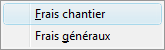 : Permet d'accéder à la fenêtre des frais de chantiers non prévus dans les devis mais qui représentent un coût nécessitant d'être pris en compte ou à la fenêtre des frais généraux permettant d'appliquer une politique de frais généraux au niveau global du chantier et pour des périodes définies.
: Permet d'accéder à la fenêtre des frais de chantiers non prévus dans les devis mais qui représentent un coût nécessitant d'être pris en compte ou à la fenêtre des frais généraux permettant d'appliquer une politique de frais généraux au niveau global du chantier et pour des périodes définies.
![]() Note (F12) : Donne accès à un mémo au format RTF (texte enrichi). Vous pouvez y saisir vos commentaires, vos annotations, appliquer une mise en forme, insérer des images...
Note (F12) : Donne accès à un mémo au format RTF (texte enrichi). Vous pouvez y saisir vos commentaires, vos annotations, appliquer une mise en forme, insérer des images...
![]() Chantier précédent et
Chantier précédent et ![]() Chantier suivant : Permettent de parcourir les différents chantiers existants.
Chantier suivant : Permettent de parcourir les différents chantiers existants.
Les touches Page Up et Page Down facilitent la navigation au sein des onglets.